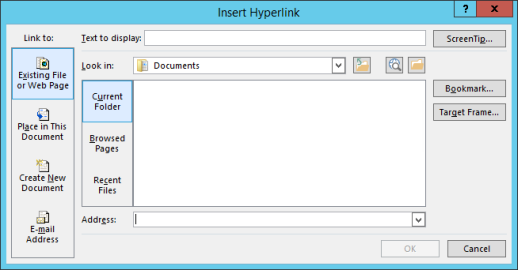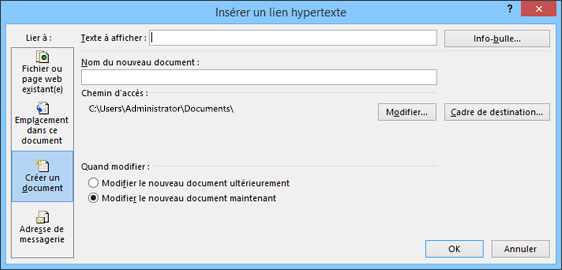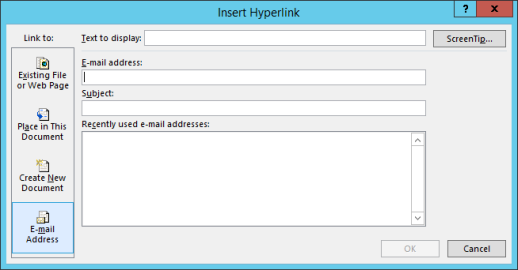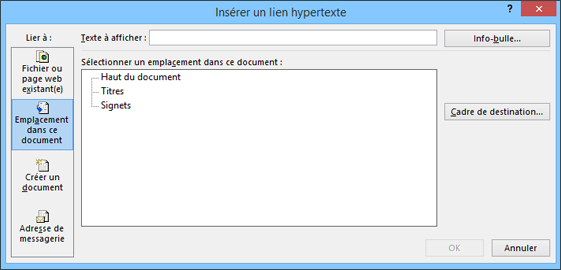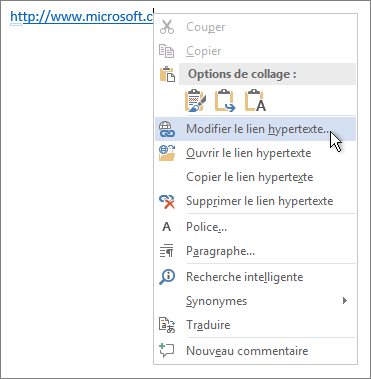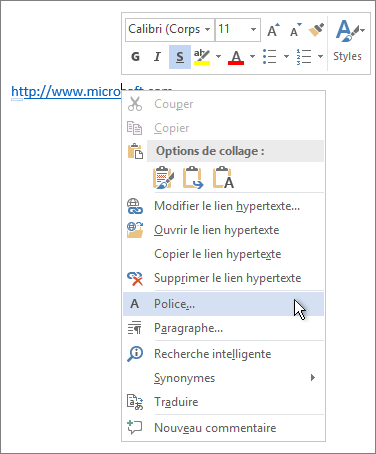Le moyen le plus simple de créer un lien hypertexte dans un document Microsoft 365 consiste à appuyer sur Entrée ou sur la barre d’espace immédiatement après avoir tapé l’adresse d’une page web (par exemple, www.contoso.com). Microsoft 365 convertit alors automatiquement l’adresse en lien actif.
Vous pouvez également créer des liens vers des fichiers sur votre ordinateur, des adresses de messagerie et des emplacements spécifiques dans un document. Après avoir créé un lien, vous pouvez modifier son adresse, son texte affiché, sa couleur et son style de police. Consultez les rubriques applicables ci-dessous.
Remarques :
-
Vous pouvez découvrir comment supprimer des liens ou arrêter les liens hypertexte automatiques dans Supprimer ou désactiver les liens hypertexte.
-
Cet article s’applique aux versions de bureau de Word, Excel, Outlook et PowerPoint. Microsoft 365 Online offre un ensemble simplifié de fonctionnalités de lien hypertexte. Dans les versions de bureau précédentes de Microsoft 365, vous pouvez travailler dans le fichier pour implémenter des fonctionnalités de lien hypertexte avancées. Vous pouvez également essayer ou acheter la dernière version de Microsoft 365.
-
Sélectionnez le texte ou l’image que vous souhaitez utiliser comme lien hypertexte.
-
Sous l’onglet Insertion du ruban, sélectionnez
-
Dans la zone Insérer un lien hypertexte , entrez votre lien cible-destination dans la zone Adresse .
Remarque : Si la zone Adresse n’apparaît pas, vérifiez que l’option Fichier ou page web existant(e) est sélectionnée sous Lier à.
Si vous le souhaitez, entrez un libellé différent dans la zone Texte à afficher .
Remarque : Si vous ne connaissez pas l’adresse de votre lien hypertexte, vous pouvez cliquer sur Parcourir le web
Facultatif : Vous pouvez personnaliser l’info-bulle qui s’affiche lorsque vous placez le pointeur sur le lien hypertexte. Cliquez sur Info-bulle dans le coin supérieur droit de la boîte de dialogue Insérer un lien hypertexte et entrez le texte de votre choix.
Vous pouvez créer et incorporer un lien hypertexte vers un fichier existant sur votre ordinateur ou vers un nouveau fichier que vous allez créer sur votre ordinateur.
-
Sélectionnez le texte ou l’image sur lequel vous allez intégrer le lien hypertexte.
-
Sous l’onglet Insertion du ruban, sélectionnez
-
Dans la fenêtre Insérer un lien hypertexte , sous Lier à, effectuez l’une des opérations suivantes :
-
Lien vers une destination existante Pour créer un lien vers un fichier existant, cliquez sur Fichier ou page web existant sous Lien vers, puis recherchez le fichier dans la liste Rechercher dans ou la liste Dossier actif .
-
Créer une destination cible Pour créer un fichier vide et y créer un lien, cliquez sur Créer un document sous Lien vers, tapez un nom pour le nouveau fichier, puis utilisez l’emplacement indiqué sous Chemin d’accès complet ou accédez à un autre emplacement d’enregistrement en cliquant sur Modifier. Vous pouvez également choisir de Modifier le nouveau document ultérieurement ou d’ouvrir et de Modifier le nouveau document maintenant.
-
Facultatif : Pour personnaliser l’info-bulle qui s’affiche lorsque vous placez le pointeur sur le lien hypertexte, cliquez sur Info-bulle dans le coin supérieur droit de la boîte de dialogue Insérer un lien hypertexte et entrez le texte souhaité.
-
Sélectionnez le texte ou l’image que vous souhaitez afficher en tant que lien hypertexte.
-
Sous l’onglet Insertion du ruban, sélectionnez
-
Sous Lier à, cliquez sur Adresse de courrier.
-
Entrez l’adresse e-mail cible dans la zone Adresse de messagerie ou sélectionnez dans la liste Adresses de messagerie récemment utilisées.
-
Dans la zone Objet , tapez l’objet du message.
Attention : Certains navigateurs web et programmes de courrier ne reconnaîtront peut-être pas la ligne d’objet.
Facultatif : Pour personnaliser l’info-bulle qui s’affiche lorsque vous placez le pointeur sur le lien hypertexte, cliquez sur Info-bulle dans le coin supérieur droit de la boîte de dialogue Insérer un lien hypertexte et entrez le texte de votre choix.
Vous pouvez également créer un lien hypertexte vers un courrier électronique vide en tapant simplement l’adresse dans le document. Par exemple, tapez someone@example.com et Microsoft 365 crée le lien hypertexte pour vous.
Vous pouvez créer un lien hypertexte qui établit un lien vers un document Word ou vers un e-mail Outlook qui inclut des styles de titre ou des signets. Vous pouvez également insérer des liens vers des diapositives ou des diaporamas personnalisés dans les présentations PowerPoint et vers des cellules et feuilles spécifiques dans les feuilles de calcul Excel.
Conseil : Vous pouvez en savoir plus sur l’ajout de signets dans Ajouter ou supprimer des signets dans un document Word ou un message Outlook.
Créer un lien hypertexte vers un emplacement dans le document actif
-
Sélectionnez le texte ou l’image que vous souhaitez utiliser comme lien hypertexte.
-
Sous l’onglet Insertion du ruban, sélectionnez
-
Sous Lier à, cliquez sur Emplacement dans ce document.
-
Dans la liste, sélectionnez l’en-tête (document actif uniquement), le signet, la diapositive, le diaporama personnalisé ou la référence de cellule à laquelle vous allez lier.
Facultatif : Pour personnaliser l’info-bulle qui s’affiche lorsque vous placez le pointeur sur le lien hypertexte, cliquez sur Info-bulle dans le coin supérieur droit de la boîte de dialogue Insérer un lien hypertexte et entrez le texte de votre choix.
Créer un lien hypertexte vers un emplacement dans un autre document
-
Sélectionnez le texte ou l’image que vous voulez afficher en tant que lien hypertexte.
-
Sous l’onglet Insertion du ruban, sélectionnez
Vous pouvez également cliquer avec le bouton droit sur le texte ou l’image, puis cliquer sur Lien dans le menu contextuel.
-
Sous Lier à, cliquez sur Fichier ou page web existant(e).
-
Dans la boîte de dialogue Regarder dans, cliquez sur la flèche vers le bas pour rechercher et sélectionner le fichier vers lequel créer le lien.
-
Cliquez sur Signet, sélectionnez le titre, le signet, la diapositive, le diaporama personnalisé ou la référence de cellule souhaité, puis cliquez sur OK.
Facultatif : Pour personnaliser l’info-bulle qui s’affiche lorsque vous placez le pointeur sur le lien hypertexte, cliquez sur Info-bulle dans le coin supérieur droit de la boîte de dialogue Insérer un lien hypertexte et entrez le texte de votre choix.
-
Cliquez avec le bouton droit sur le lien hypertexte, puis cliquez sur Modifier le lien hypertexte.
-
Pour modifier l’apparence, comme le style de police, la couleur, etc. Cliquez avec le bouton droit sur le lien, puis cliquez sur Police... dans le menu contextuel ou cliquez sur une option de style dans la mini barre d’outils.
-
Vous pouvez personnaliser l’info-bulle qui s’affiche lorsque vous pointez sur le lien hypertexte. Cliquez avec le bouton droit sur le lien, cliquez sur Modifier le lien hypertexte, cliquez sur Info-bulle dans le coin supérieur droit de la boîte de dialogue, puis entrez le texte de votre choix.
Voir aussi
Supprimer ou désactiver des liens hypertexte
Créer un lien hypertexte dans Publisher